欢迎观看indesign教程,小编带大家学习 InDesign 的基本工具和使用技巧,了解如何使用 Pantone 颜色为黑白图像着色,让照片和其他设计元素充满活力。
在 inDesign 中,黑白布局注入一种自定义颜色。打开 inDesign 文件。在布局中添加帧作为图像占位符,因此要做的就是用 8 位黑白图像填充它们。
打开「属性」面板,选择「窗口」-「属性」。
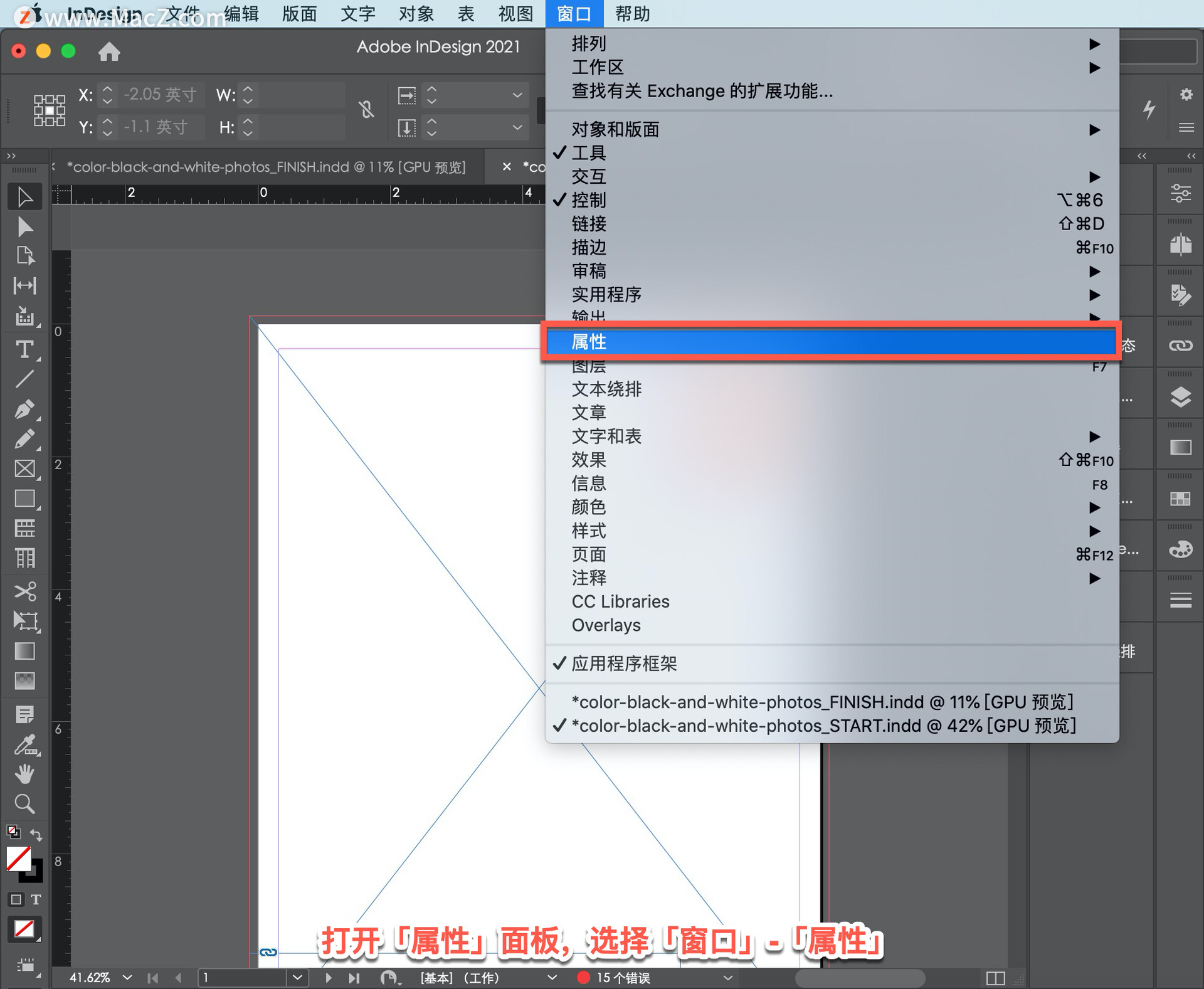
单击「属性」面板中的「导入文件」。
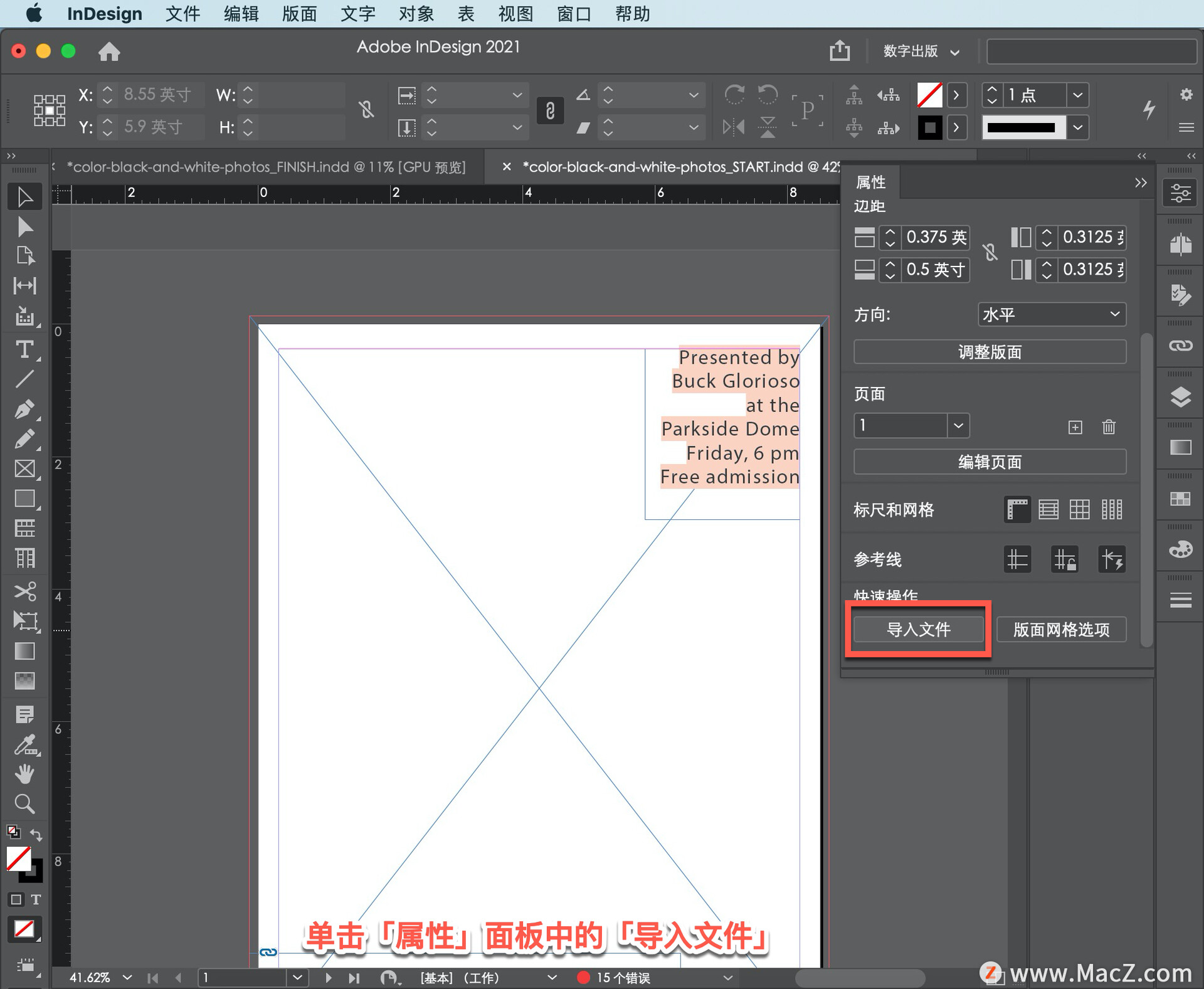
打开「置入」面板,先选择一张图片,然后按 Shift 键选择多个图像,点击「打开」。
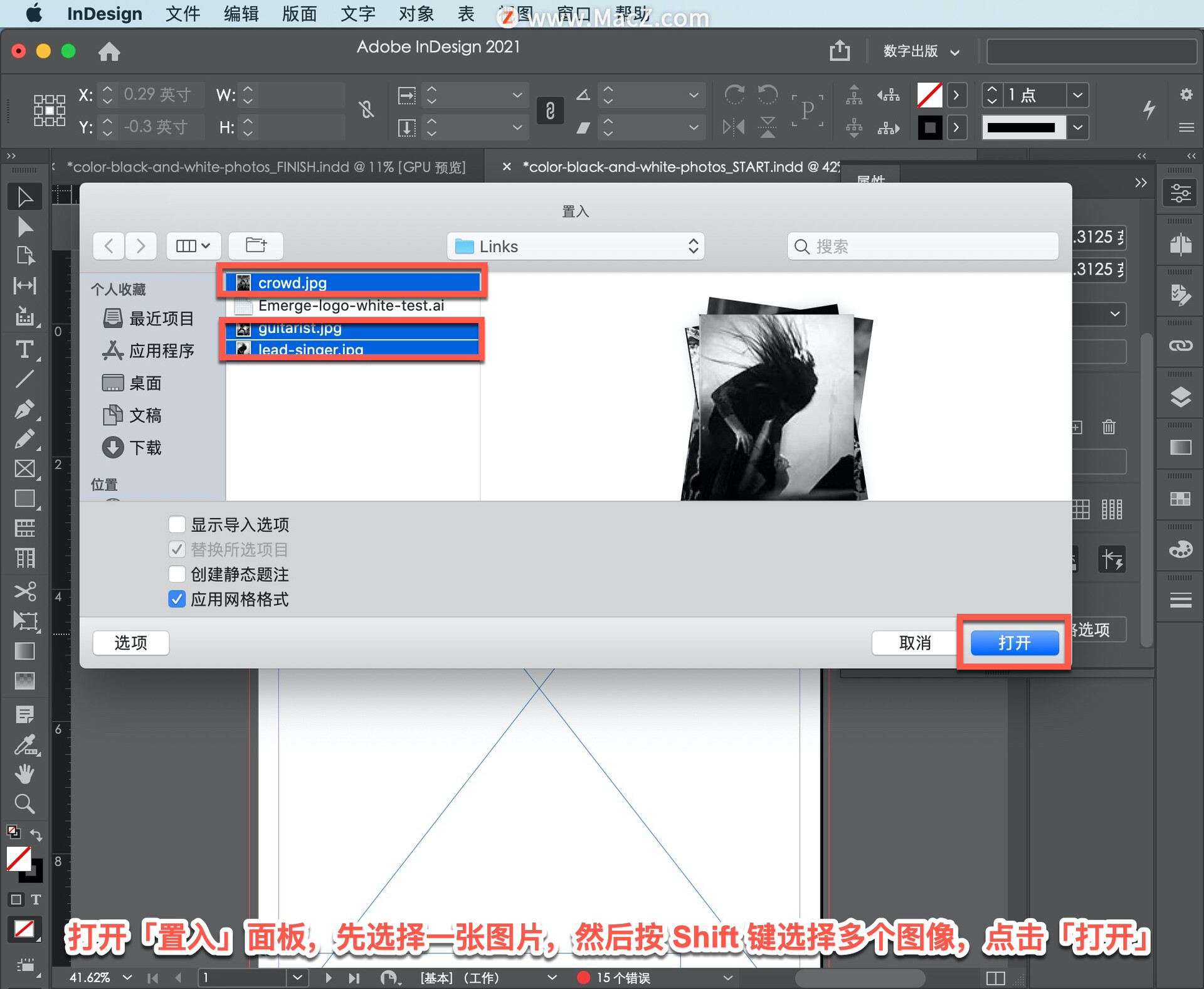
来到页面,鼠标放到页面上,会得到一个显示加载图像数量图片。
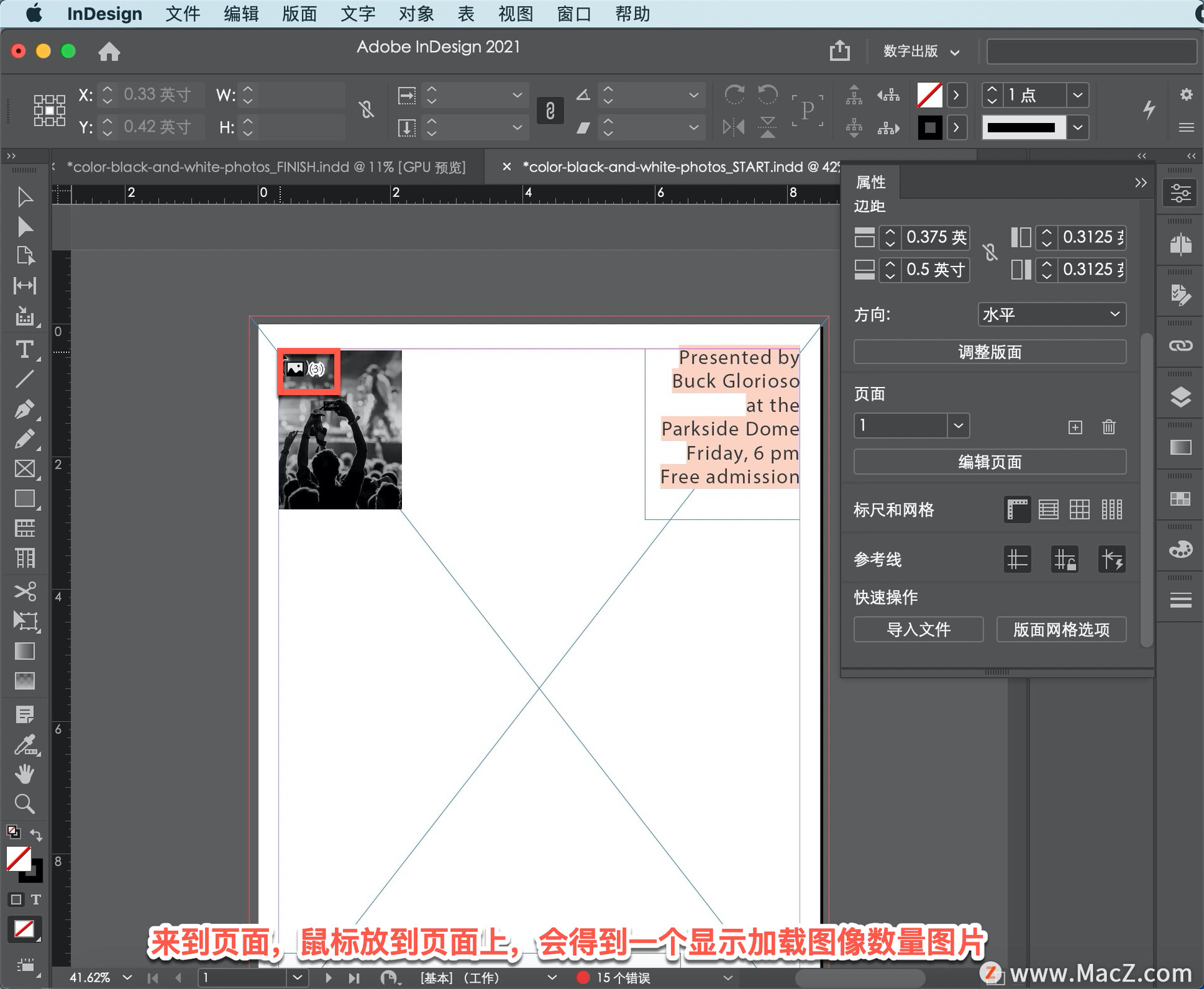
在框架内单击以将图像放入其中,对所有帧重复。
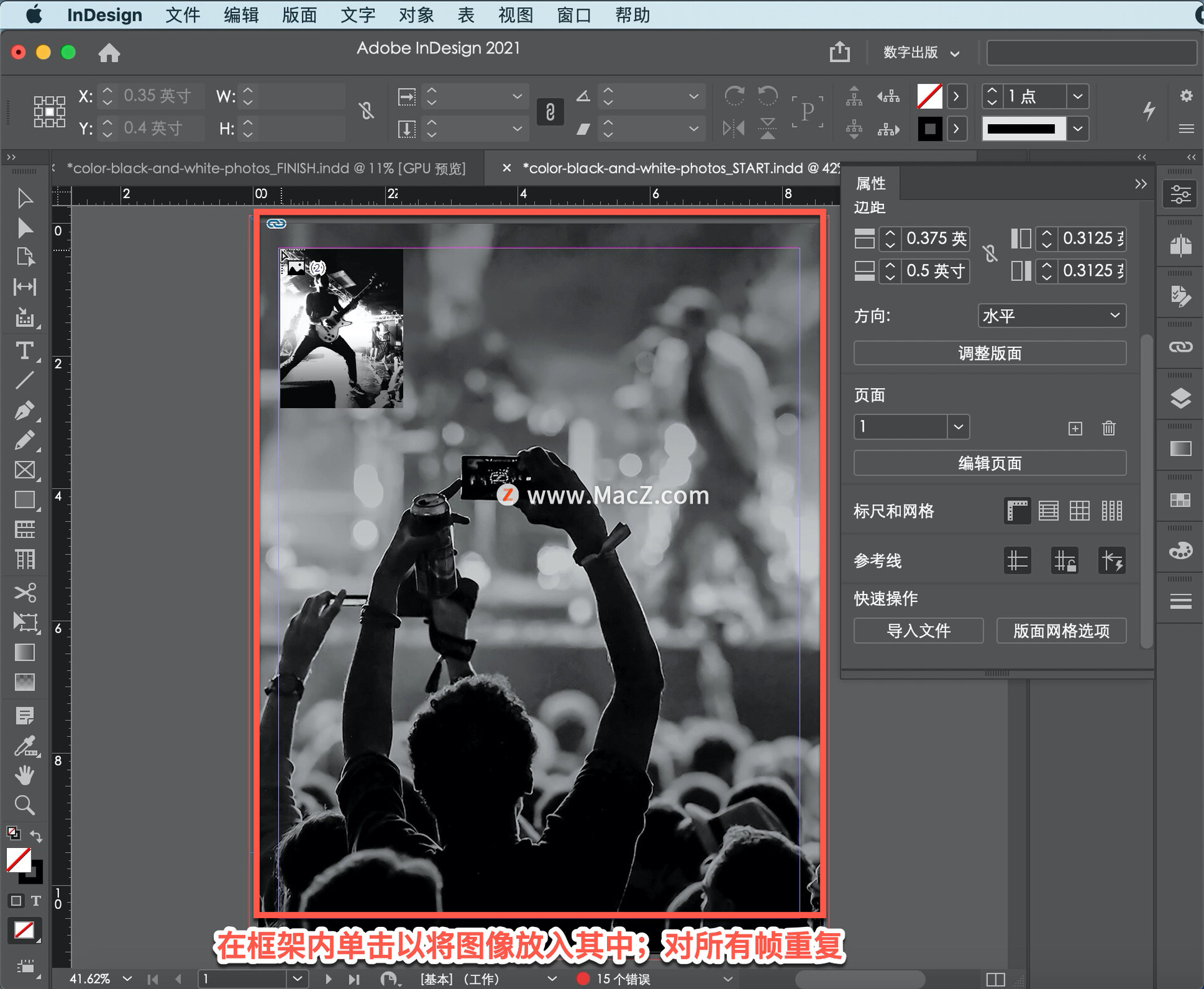
现在创建一个自定义色样来为布局中的元素着色。点击「填色」- 「色板」,从「色板」面板选项中右键单击选择「新建颜色色板」。
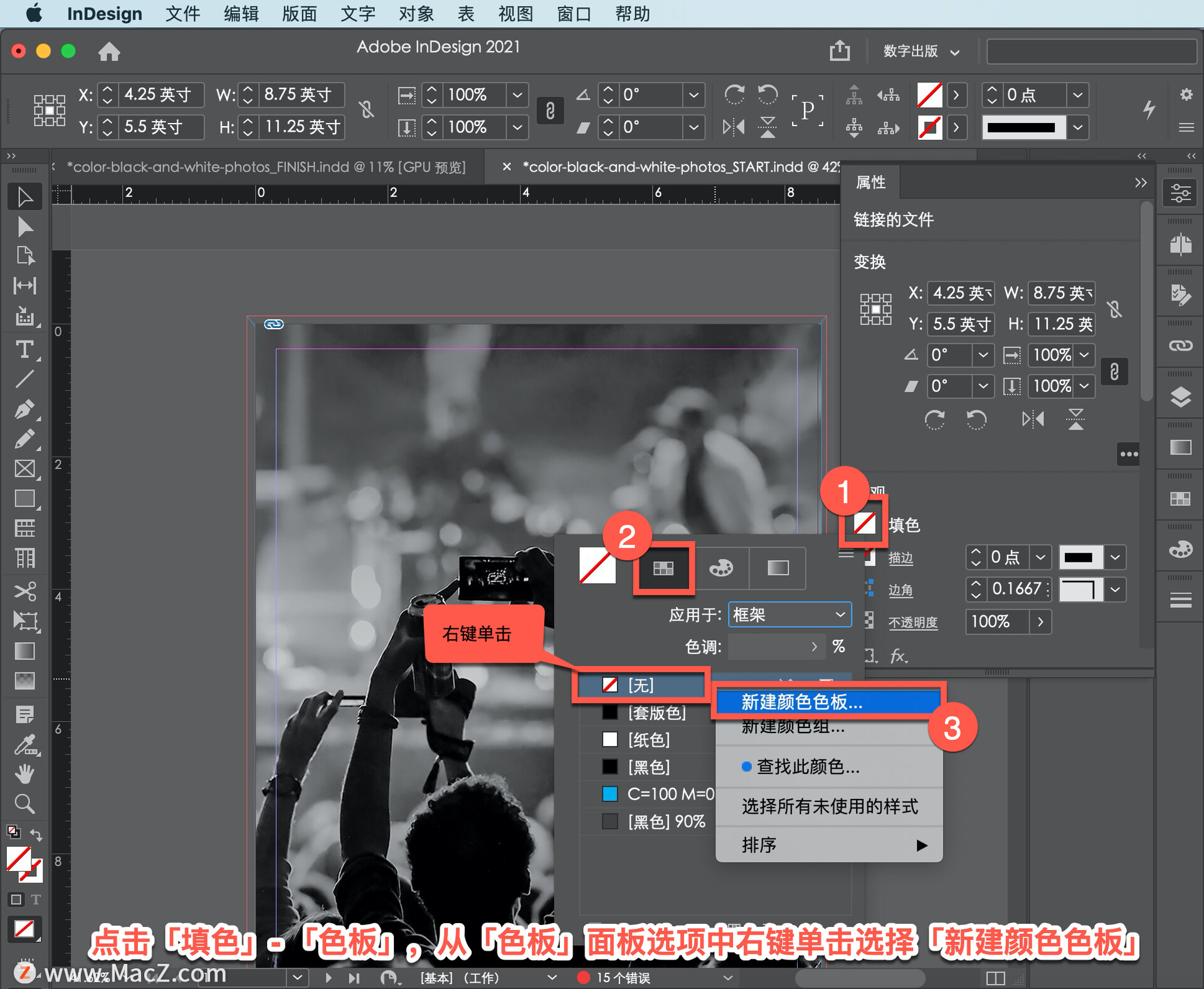
打开「新建颜色色板」,「颜色模式」选择 PANTONE+Solid Coated。
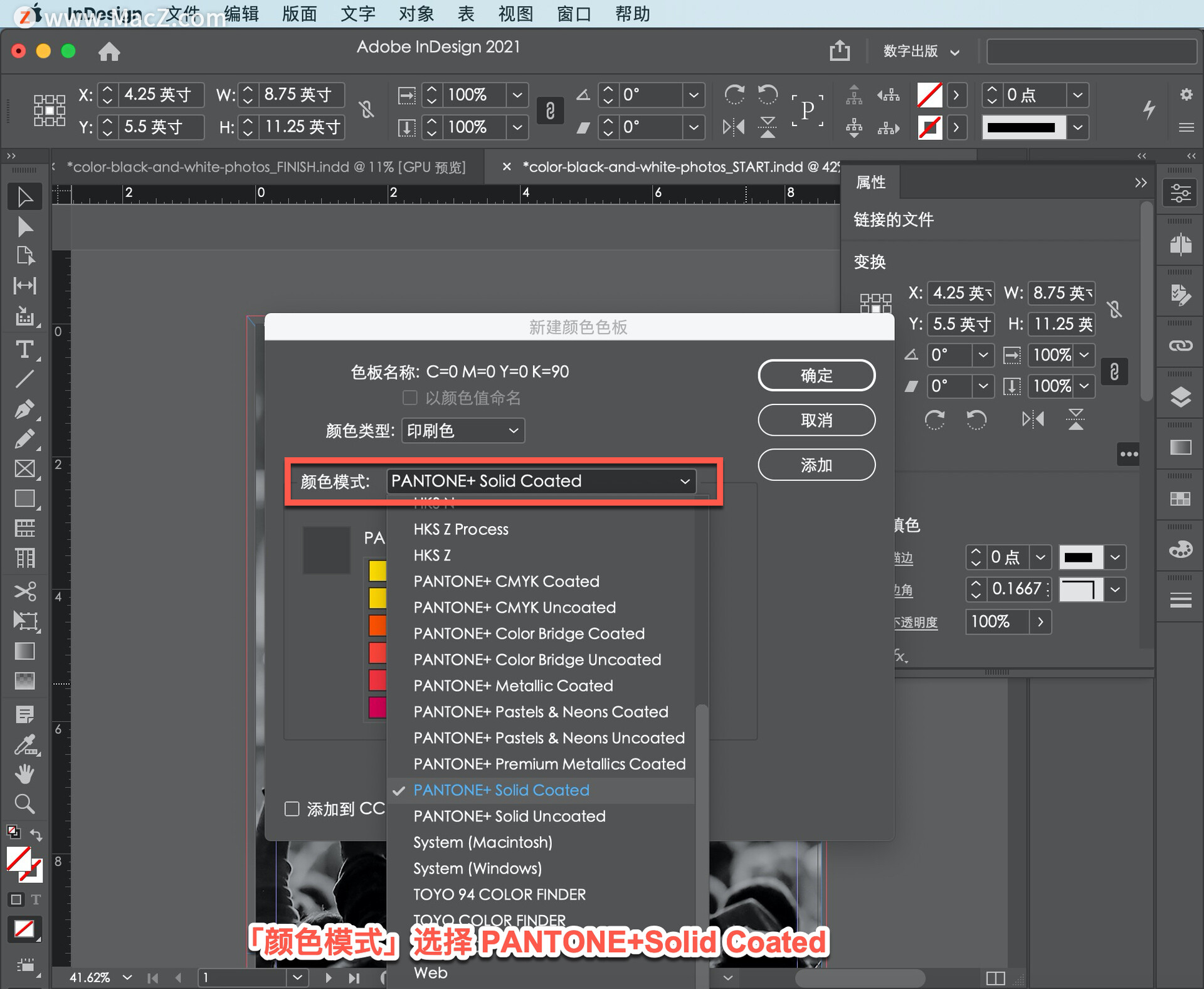
选择一本颜色书并添加一种或多种颜色,它们会自动添加到色板面板中,点击「确定」。
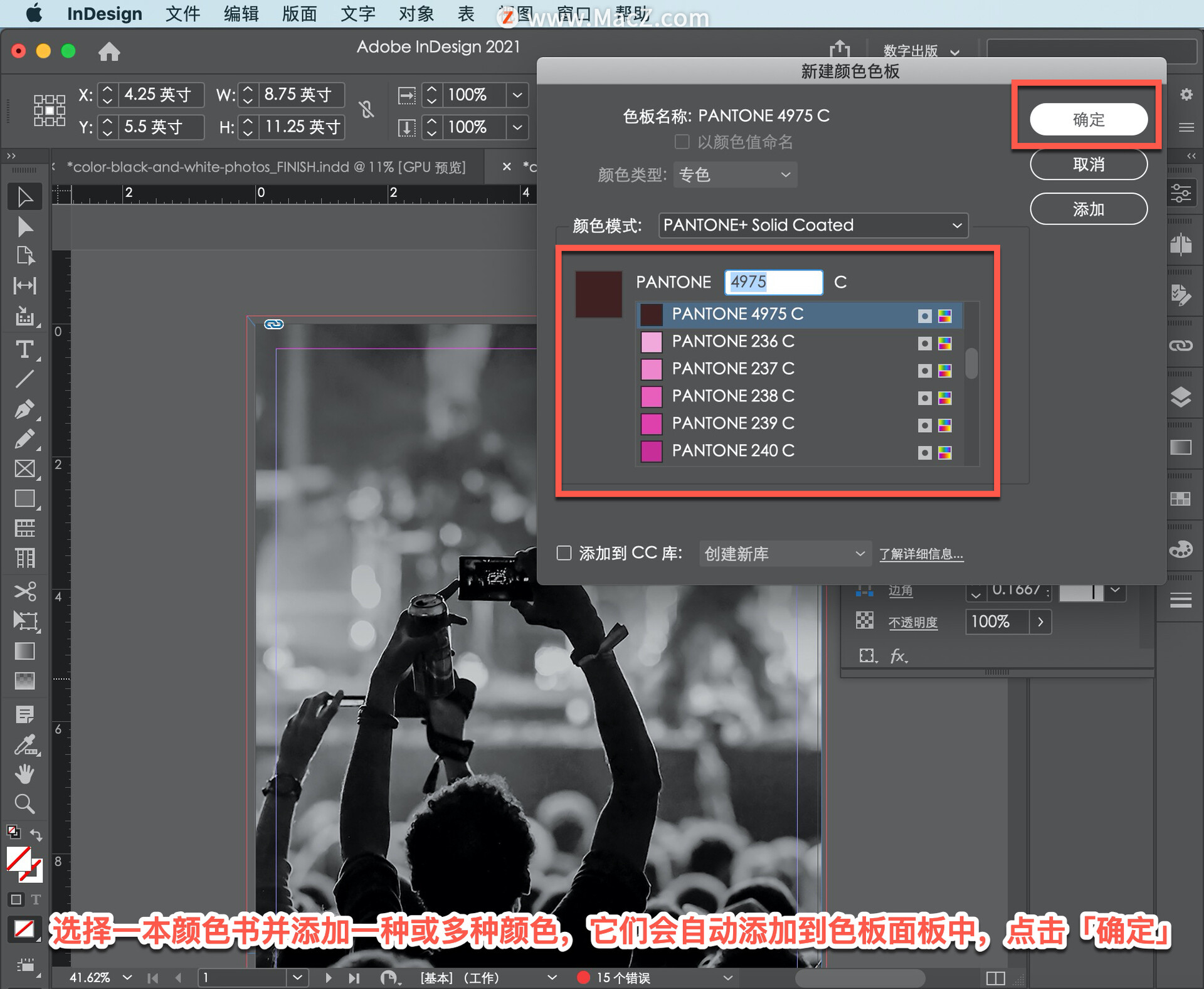
可以多尝试一些颜色选项,以找到适合图像的颜色选项。将颜色应用于作品非常简单。在工具栏选择「选择工具」,单击选中图片。
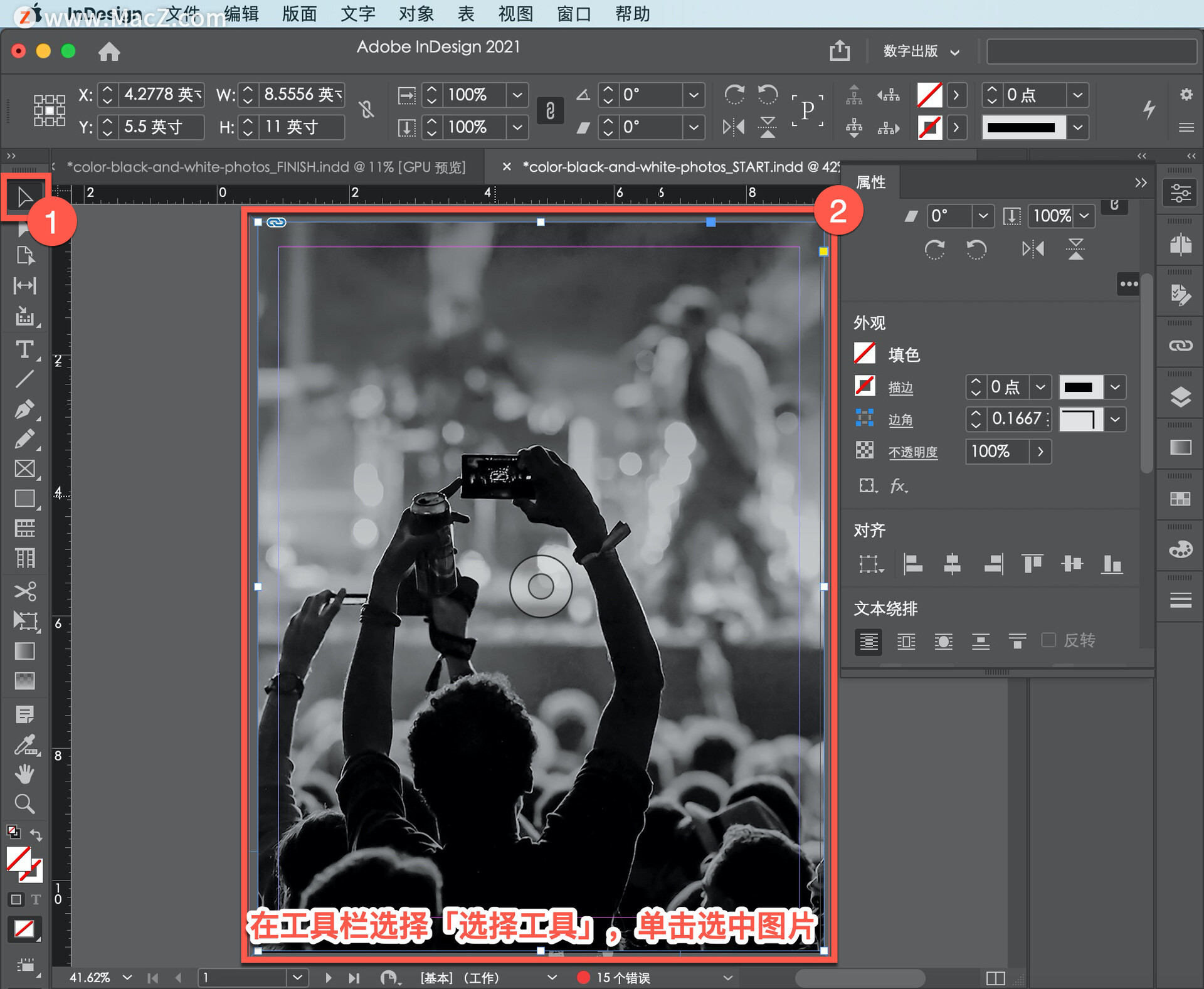
点击「填色」-「色板」,选择橘黄色,图片将应用效果。添加大胆的色彩为我们的作品带来深度和个性。
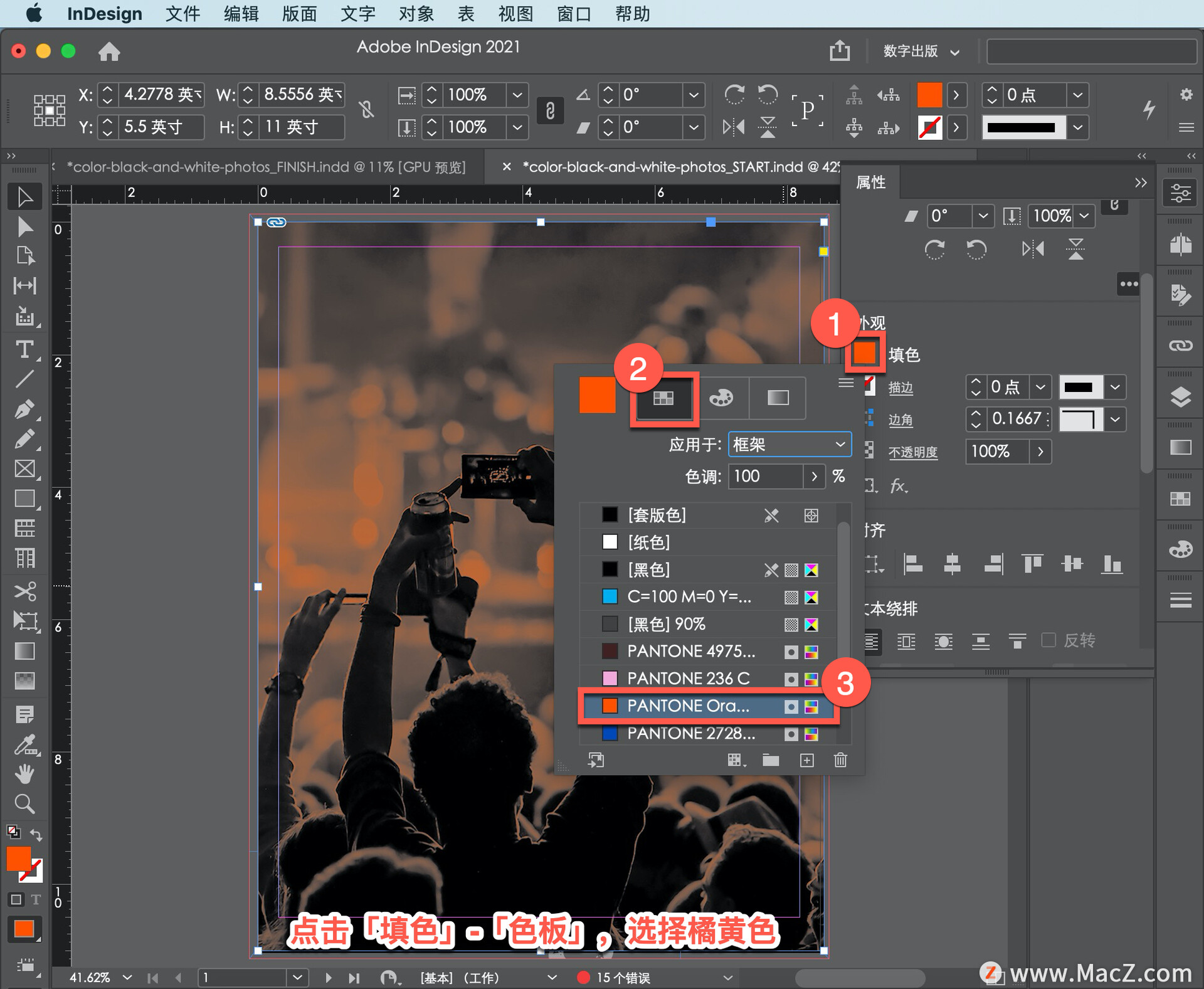
只如图片时图片覆盖了文本,在工具栏中使用「选择工具」选择图片,右键单击图片,选择「排列」-「置为底层」。
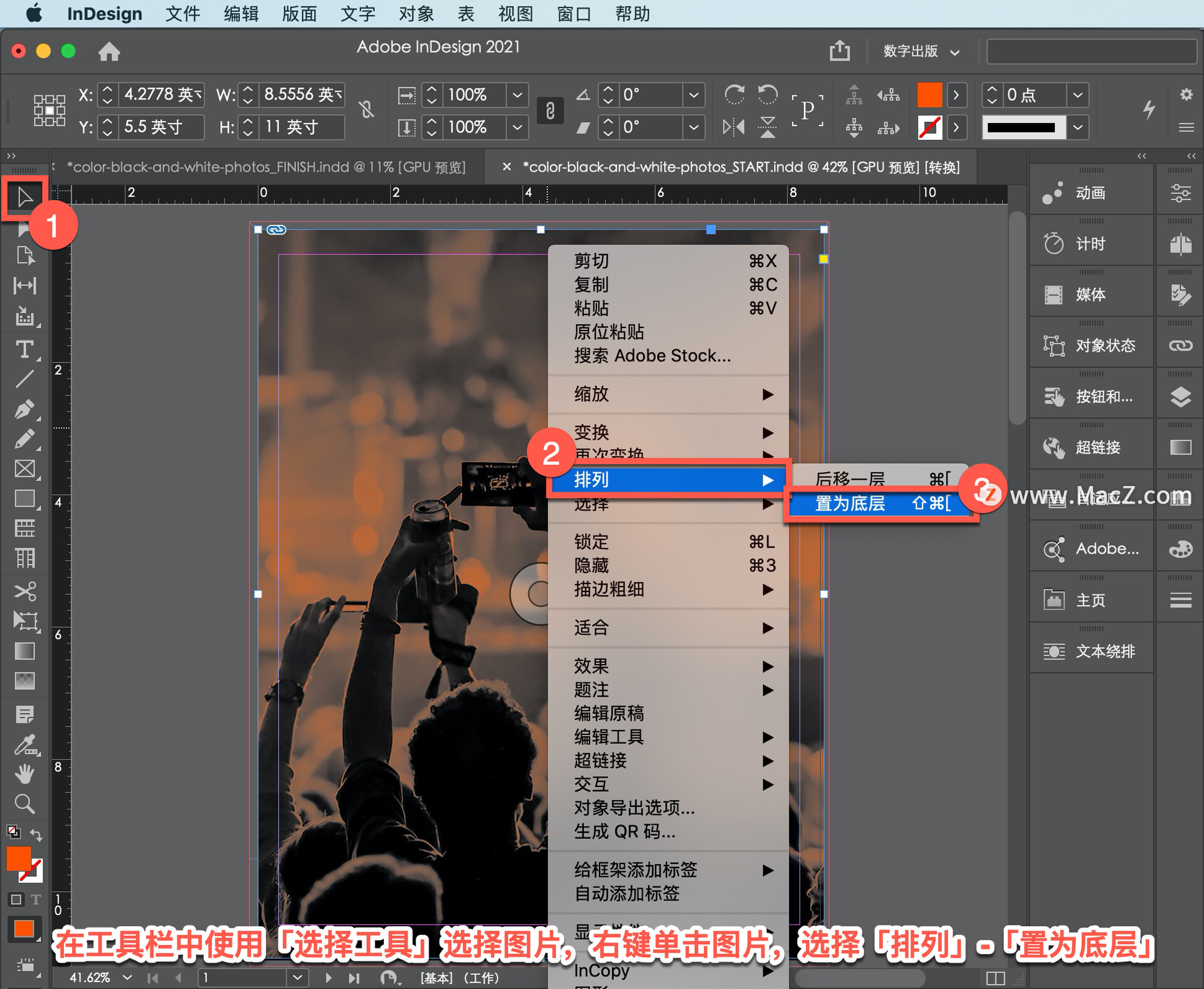
现在可以更改带有彩色色调的黑白照片了。
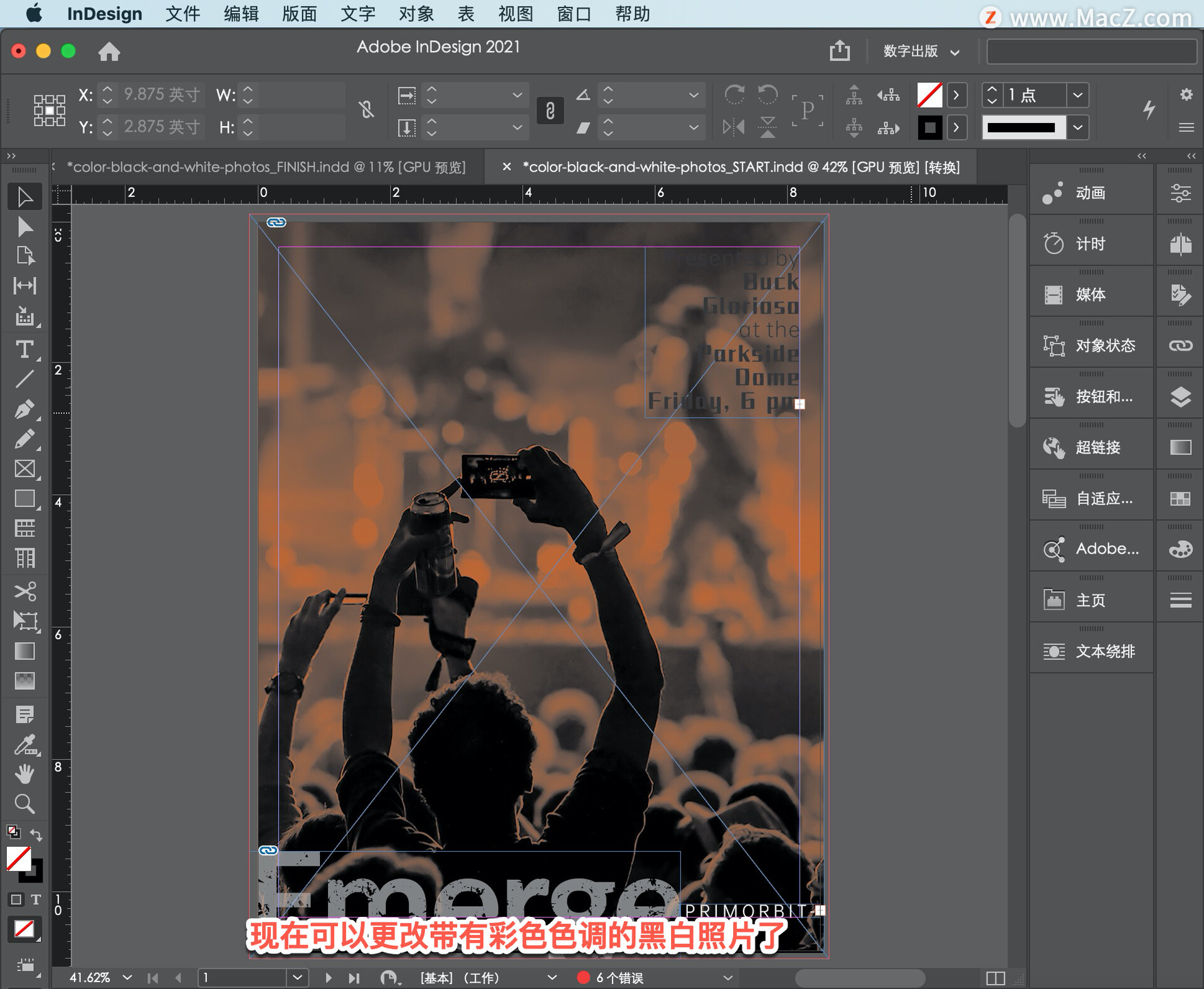
以上就是在inDesign软件中使用 Pantone 颜色为黑白图像着色的方法。需要 indesign 软件的朋友可在本站下载,关注macz.com,学习Mac软件使用方法!

